活动五 探究电子表格数据填充 课件 (3)
文档属性
| 名称 | 活动五 探究电子表格数据填充 课件 (3) |  | |
| 格式 | zip | ||
| 文件大小 | 243.1KB | ||
| 资源类型 | 教案 | ||
| 版本资源 | 闽教版 | ||
| 科目 | 信息技术(信息科技) | ||
| 更新时间 | 2018-01-02 14:19:14 | ||
图片预览

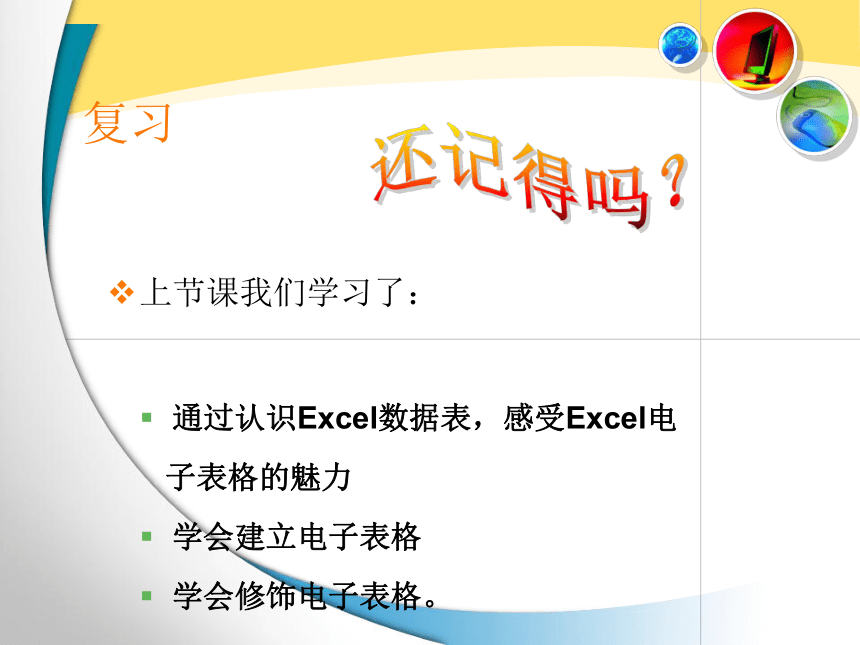
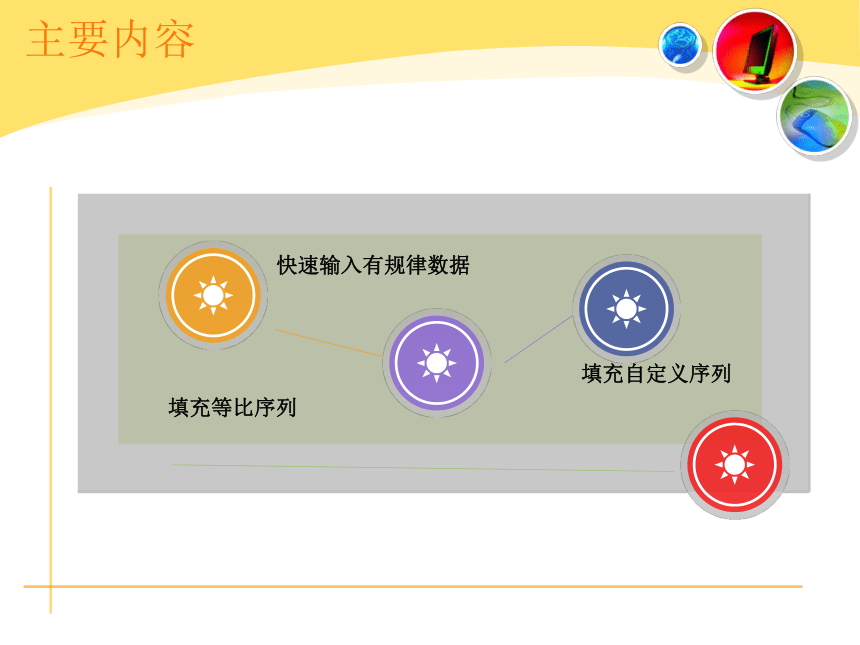


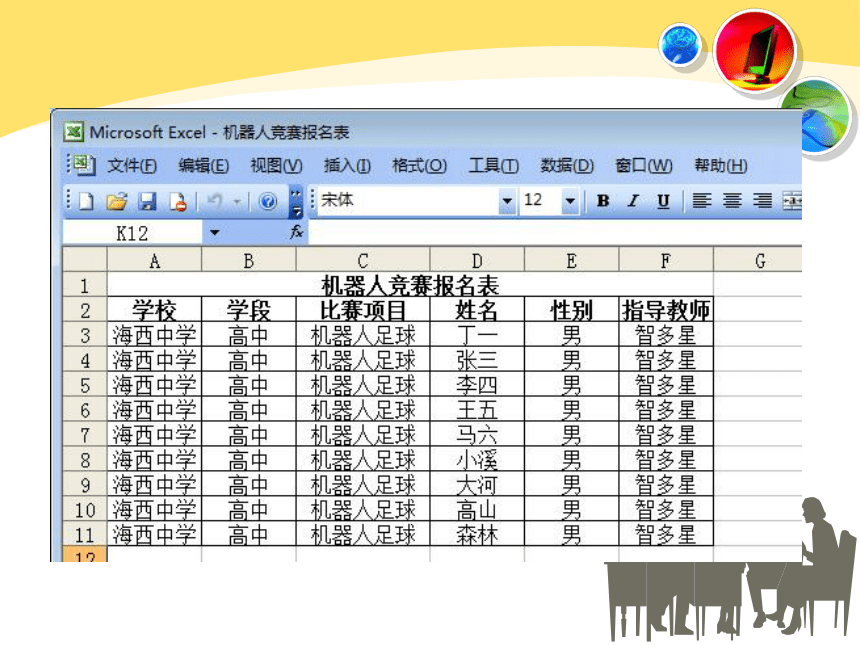
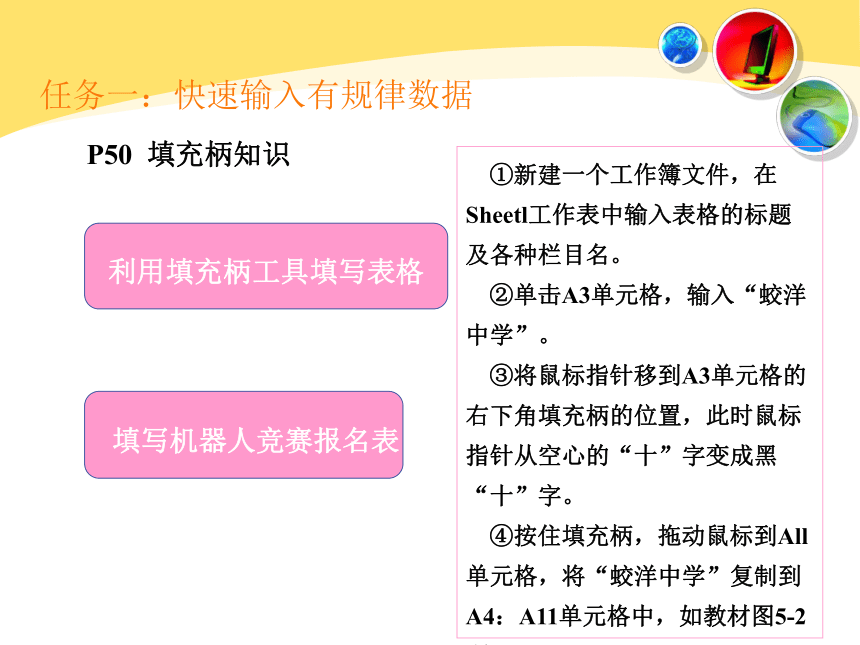
文档简介
课件16张PPT。探究电子表格序列填充还记得吗?复习上节课我们学习了:
通过认识Excel数据表,感受Excel电
子表格的魅力
学会建立电子表格
学会修饰电子表格。主要内容快速输入有规律数据填充等比序列填充自定义序列在输入数据时,我们经常会遇到相同或有规律的数据。
Excel提供了一个自动填充功能,它可以根据你输入的
少数几个有变化规律的数值,从这些数值中找出数值
的变化规律,依据这个规律,在指定区域的单元格中填
输入相应的数据。引言:在输大家再讨论一下看这份表格如何能够快速输入数据。导入大家根据表格讨论一下:
分发文件:机器人竞赛报名表
请大家打开工作表仔细观察
小组交流:在工作表中有哪些栏目?如何添加?
利用填充柄工具填写表格 填写机器人竞赛报名表 ①新建一个工作簿文件,在Sheetl工作表中输入表格的标题及各种栏目名。
②单击A3单元格,输入“蛟洋中学”。
③将鼠标指针移到A3单元格的右下角填充柄的位置,此时鼠标指针从空心的“十”字变成黑“十”字。
④按住填充柄,拖动鼠标到All单元格,将“蛟洋中学”复制到A4:A11单元格中,如教材图5-2所示。 任务一:快速输入有规律数据P50 填充柄知识利用填充柄工具填写表格 填写机器人竞赛报名表 ①新建一个工作簿文件,在Sheetl工作表中输入表格的标题及各种栏目名。
②单击A3单元格,输入“海西中学”。
③将鼠标指针移到A3单元格的右下角填充柄的位置,此时鼠标指针从空心的“十”字变成黑“十”字。
④按住填充柄,拖动鼠标到All单元格,将“海西中学”复制到A4:A11单元格中,如教材图5-2所示。 任务一:快速输入有规律数据P50 填充柄知识利用填充柄工具填写表格 填写机器人竞赛报名表 ⑤分别在B3和C3单元格中输入“高中”和“机器人足球”等内容。
⑥单击B3单元格,并拖动到C3单元格,选中B3:C3单元格。
⑦将鼠标指针移到C3单元格右下角的填充柄上,拖动到C7单元格,将B3:C3单元格中的数据复制到B4:C7单元格中,如教材图5-3所示。
⑧参照步骤②~⑦中的方法,输入报名表中的其他内容。
⑨单击“文件”菜单,选择“另存为”命令,将编辑好的工作簿文件存盘。 任务一:快速输入有规律数据(2)操作步骤在Excel系统中,默认的数据填充方式为等差序列,若需要填充等比序列的数据,即从序列的第二项起,后一项与前一项的比值是一个定值,如1、2、4、8、16……等比序列的公比值为2,则需要利用“编辑”菜单中的“填充”命令进行操作。(1)举例说明任务二:填充等比序列(3)教师演示(1)举例说明(2)操作步骤(3)教师演示选中Sheet3工作表,单击A2单元格,输入序列的酋项值“1”,单击A2单元格,并拖动到GZ单元格,选中A2:G2单元格,单击“编辑”菜单,选择“填充”菜单中“序列”命令,此时将弹出~个“序列”对话框。在“序列”对话框中,选择“等比序列”,在“步长值”中输入公比值2,单击“确定”按钮,将此等比序列数据填人到
A2:G2单元格中。接着用同样的方法,在A3:G3中填充公比为3的等比序列,最后单击菜单“文件”一“另存为”命令,将编辑好的工作簿文件存盘。任务二:填充等比序列 演示实例(1)举例说明(3)教师演示(2)操作步骤任务二:填充等比序列操作步骤
任务三:填充自定义序列①单击菜单“工具”一“选项”命令,打开“选项”对话框,在对话框中单击“自定义序列”选项卡,如教材P54图5-8所示。
②选中左边“自定义序列”中的“新序列”,并在右边的“输入序列”中输入要定义的序列内容,如“初一”、“初二”……每项内容以回车键结束。序列输入完毕,按“添加”按钮,完成新序列的定义与添加。
③参照前一步骤,再添加一个姓名的自定义序列,如“丁一”,“王二”……
④分别在A4、A5单元格中,输入“初~”和“丁~”内容。操作步骤
任务三:填充自定义序列 ⑤单击A4单元格,并拖动到A5单元格,选定A4:A5单元格。
⑥将鼠标指针移到该选区的填充柄上,按住鼠标左键,向右拖动到G5单元格,将自定义的数据序列填充到B4:G5单元格中。
⑦单击菜单“文件”一“另存为”命令,将编辑好的工作簿文件存盘。①将图5-4中的A3:A12“序号”单元格的内容修改为“001”、“002”……“010”。
②修改自定义序列中有关“姓名”序列的内容,将图5-5中的A5:G5单元格的数据修改为你班级或小组同学的姓名。创新活动谢谢THE END
通过认识Excel数据表,感受Excel电
子表格的魅力
学会建立电子表格
学会修饰电子表格。主要内容快速输入有规律数据填充等比序列填充自定义序列在输入数据时,我们经常会遇到相同或有规律的数据。
Excel提供了一个自动填充功能,它可以根据你输入的
少数几个有变化规律的数值,从这些数值中找出数值
的变化规律,依据这个规律,在指定区域的单元格中填
输入相应的数据。引言:在输大家再讨论一下看这份表格如何能够快速输入数据。导入大家根据表格讨论一下:
分发文件:机器人竞赛报名表
请大家打开工作表仔细观察
小组交流:在工作表中有哪些栏目?如何添加?
利用填充柄工具填写表格 填写机器人竞赛报名表 ①新建一个工作簿文件,在Sheetl工作表中输入表格的标题及各种栏目名。
②单击A3单元格,输入“蛟洋中学”。
③将鼠标指针移到A3单元格的右下角填充柄的位置,此时鼠标指针从空心的“十”字变成黑“十”字。
④按住填充柄,拖动鼠标到All单元格,将“蛟洋中学”复制到A4:A11单元格中,如教材图5-2所示。 任务一:快速输入有规律数据P50 填充柄知识利用填充柄工具填写表格 填写机器人竞赛报名表 ①新建一个工作簿文件,在Sheetl工作表中输入表格的标题及各种栏目名。
②单击A3单元格,输入“海西中学”。
③将鼠标指针移到A3单元格的右下角填充柄的位置,此时鼠标指针从空心的“十”字变成黑“十”字。
④按住填充柄,拖动鼠标到All单元格,将“海西中学”复制到A4:A11单元格中,如教材图5-2所示。 任务一:快速输入有规律数据P50 填充柄知识利用填充柄工具填写表格 填写机器人竞赛报名表 ⑤分别在B3和C3单元格中输入“高中”和“机器人足球”等内容。
⑥单击B3单元格,并拖动到C3单元格,选中B3:C3单元格。
⑦将鼠标指针移到C3单元格右下角的填充柄上,拖动到C7单元格,将B3:C3单元格中的数据复制到B4:C7单元格中,如教材图5-3所示。
⑧参照步骤②~⑦中的方法,输入报名表中的其他内容。
⑨单击“文件”菜单,选择“另存为”命令,将编辑好的工作簿文件存盘。 任务一:快速输入有规律数据(2)操作步骤在Excel系统中,默认的数据填充方式为等差序列,若需要填充等比序列的数据,即从序列的第二项起,后一项与前一项的比值是一个定值,如1、2、4、8、16……等比序列的公比值为2,则需要利用“编辑”菜单中的“填充”命令进行操作。(1)举例说明任务二:填充等比序列(3)教师演示(1)举例说明(2)操作步骤(3)教师演示选中Sheet3工作表,单击A2单元格,输入序列的酋项值“1”,单击A2单元格,并拖动到GZ单元格,选中A2:G2单元格,单击“编辑”菜单,选择“填充”菜单中“序列”命令,此时将弹出~个“序列”对话框。在“序列”对话框中,选择“等比序列”,在“步长值”中输入公比值2,单击“确定”按钮,将此等比序列数据填人到
A2:G2单元格中。接着用同样的方法,在A3:G3中填充公比为3的等比序列,最后单击菜单“文件”一“另存为”命令,将编辑好的工作簿文件存盘。任务二:填充等比序列 演示实例(1)举例说明(3)教师演示(2)操作步骤任务二:填充等比序列操作步骤
任务三:填充自定义序列①单击菜单“工具”一“选项”命令,打开“选项”对话框,在对话框中单击“自定义序列”选项卡,如教材P54图5-8所示。
②选中左边“自定义序列”中的“新序列”,并在右边的“输入序列”中输入要定义的序列内容,如“初一”、“初二”……每项内容以回车键结束。序列输入完毕,按“添加”按钮,完成新序列的定义与添加。
③参照前一步骤,再添加一个姓名的自定义序列,如“丁一”,“王二”……
④分别在A4、A5单元格中,输入“初~”和“丁~”内容。操作步骤
任务三:填充自定义序列 ⑤单击A4单元格,并拖动到A5单元格,选定A4:A5单元格。
⑥将鼠标指针移到该选区的填充柄上,按住鼠标左键,向右拖动到G5单元格,将自定义的数据序列填充到B4:G5单元格中。
⑦单击菜单“文件”一“另存为”命令,将编辑好的工作簿文件存盘。①将图5-4中的A3:A12“序号”单元格的内容修改为“001”、“002”……“010”。
②修改自定义序列中有关“姓名”序列的内容,将图5-5中的A5:G5单元格的数据修改为你班级或小组同学的姓名。创新活动谢谢THE END
